Để tận dụng toàn bộ sức mạnh của Google Drive, bạn có thể cài đặt và sử dụng phần mềm đồng bộ Drive có tên là Backup and Sync cho máy tính. Việc này sẽ đồng bộ hoá các tệp cục bộ vào Drive trên web, sau đó bạn có thể truy cập vào dữ liệu của mình trên tất cả các thiết bị.
Tải Backup and Sync cho Windows
Tải Backup and Sync cho Mac
Vậy Backup and Sync hoạt động như thế nào? Khi bạn cài đặt Backup and Sync, nó sẽ tạo một thư mục trong máy tính của bạn có tên là Google Drive. Bất cứ file nào bạn đưa vào thư mục này sẽ đồng bộ với thư mục My Drive trên ứng dụng Drive bản web và sẽ tồn tại trên mọi thiết bị của bạn.
Có hai cách để đồng bộ, đó là những thay đổi mà bạn thực hiện trực tuyến được phản ánh trên tất cả các thiết bị của bạn và ngược lại. Với Backup and Sync, bạn có thể đồng bộ Google Photos và những thư mục khác trên máy tính cũng như đối với USB và thẻ nhớ SD.
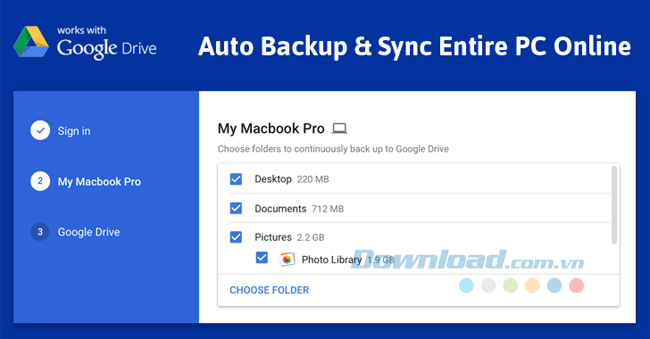
Cài đặt và triển khai Backup and Sync
Bạn thực hiện các bước sau đây để cài đặt và triển khai ứng dụng đồng bộ Drive trên máy tính.
1. Xác minh yêu cầu hệ thống máy tính để Backup and Sync hoạt động:
- Windows: Windows 7 trở lên.
- Mac: Lion (10.7) trở lên.
- Linux: Google Drive chưa khả dụng trên hệ điều hành Linux. Do đó, bạn có thể sử dụng Google Drive phiên bản web.
2. Cài đặt Backup and Sync trên mỗi máy tính sử dụng một trong những lựa chọn sau:
- Cài đặt Backup and Sync trên từng thiết bị.
- Tải tệp .msi về máy tính. Bạn cũng có thể sử dụng Google Update để kiểm soát Backup and Sync tự động cập nhật trên máy tính.
3. Hãy đảm bảo rằng Backup and Sync được kích hoạt và chỉ định người dùng có thể nhìn thấy các link tải xuống hay không.
- Đăng nhập vào Google Admin console (bảng điều khiển quản trị viên Google), sử dụng tài khoản quản trị viên của bạn (không kết thúc với đuôi @gmail.com).
- Từ bảng điều khiển Admin, bạn click Apps > G Suite > Drive and Docs > Data Access.
- Nếu bạn có phiên bản G Suite cho Doanh nghiệp, Công ty, Tổ chức giáo dục hoặc phi lợi nhuận thì hãy chọn đơn vị tổ chức theo mong muốn. Nếu không, cài đặt của bạn sẽ áp dụng cho toàn bộ tổ chức.
- Trong mục Drive, chọn một tùy chọn cho phép Backup and Sync trong tổ chức của bạn.
- Nếu bạn để người dùng tải và cài đặt Backup and Sync, họ sẽ thấy một liên kết trong Drive trên web.
- Xem xét tùy chọn để ẩn link download nếu bạn sử dụng file .msi để triển khai Backup and Sync trong khi chờ đợi một giải pháp đồng bộ hóa mới.
- Nếu bạn không cho phép Backup and Sync trong tổ chức, tất cả các thành phần của Drive vẫn tồn tại. Chỉ có ứng dụng đồng bộ là bị vô hiệu hóa. Người dùng có thể tự upload và download các file từ Drive trên web và truy cập vào Docs, Sheets và Slides.
- Nếu bạn muốn tắt tất cả các thành phần của Drive và trình chỉnh sửa Docs thì có thể tắt Drive.
Backup and Sync là ứng dụng giúp bạn sao lưu và đồng bộ dữ liệu một cách nhanh chóng và tiện lợi. Từ đó, bạn có thể truy cập vào dữ liệu của mình được lưu trữ trên Google Drive hay những bức ảnh trên Google Photos từ bất cứ thiết bị nào như điện thoại thông minh, máy tính bảng hay máy tính.
